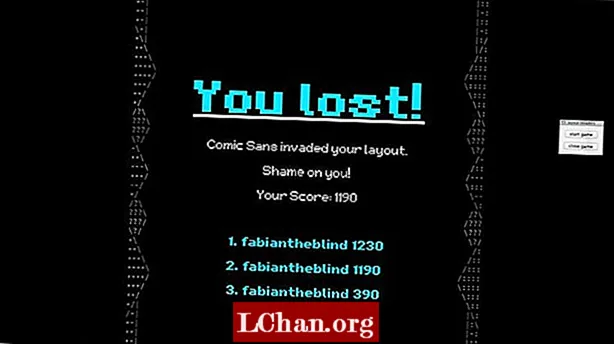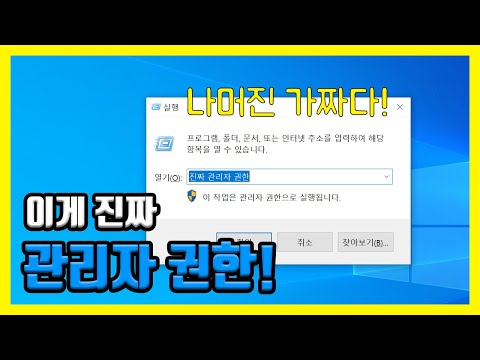
콘텐츠
- 1 부. Windows 10에서 관리자로 로그인하는 방법
- 관리 도구를 사용하여 기본 제공 관리자 계정 활성화
- 명령 프롬프트를 사용하여 숨겨진 슈퍼 관리자 계정 활성화
- 그룹 정책을 사용하여 숨겨진 관리자 계정을 사용 하시겠습니까?
- Windows 10에서 새 관리자 계정을 만드시겠습니까?
- 2 부. Windows 10에서 관리자 암호를 재설정하는 방법
- Windows 10에서 관리자 비밀번호를 재설정 하시겠습니까?
- 결론
관리 계정은 사용자가 다른 사용자로부터 데이터를 보호 할 수 있도록하는 Windows 컴퓨터의 중요한 기능 중 하나입니다. 기본적으로 관리자 계정은 컴퓨터의 모든 설정을 변경할 수있는 시스템의 루트입니다. 마음에 질문이 있습니다 관리자로 로그인하는 방법 Windows 10? 이 기사를 따라 확인하십시오.
1 부. Windows 10에서 관리자로 로그인하는 방법
Windows 설치시 사용자 이름과 비밀번호를 입력하여 Windows 관리자 계정을 요청합니다. 그러나 이것은 기본 관리자 계정이 아닙니다. 기본적으로 수퍼 관리자 계정은 Windows에서 사용자를 위해 비활성화됩니다. 이 부분에서는 Windows 10에서 관리자로 로그인하는 방법에 대한 가이드를 찾을 수 있습니다.
관리 도구를 사용하여 기본 제공 관리자 계정 활성화
1 단계: 처음에는 Windows + R 키를 동시에 눌러 "실행"을 열어야합니다.
2 단계: 이제 "Control userpasswords2"를 입력하고 "Enter"버튼을 눌러야합니다.
3 단계 : 그 후 "고급"탭으로 이동하여 고급 사용자 관리 아래의 "고급 버튼"을 눌러야합니다.
4 단계 : 그런 다음 "사용자"폴더에서 시스템에 생성 된 모든 로컬 사용자를 찾습니다.
5 단계 : 이제 "관리자"를 마우스 오른쪽 버튼으로 클릭하고 "속성"을 선택합니다.
6 단계 : "계정이 비활성화 됨"을 선택 취소하고 "확인"버튼을 클릭해야합니다.

위의 단계가 실행되면 로그인 화면에 표시됩니다.
명령 프롬프트를 사용하여 숨겨진 슈퍼 관리자 계정 활성화
1 단계: 관리자 권한으로 명령 프롬프트를 여는 것으로 시작하십시오.
2 단계: 명령 프롬프트 인터페이스가 나타나면 아래 단계를 실행하고 "Enter"버튼을 누르십시오.
넷 사용자 관리자 / active : yes
3 단계 : 이제 아래 명령을 실행하고 "Enter"버튼을 누르십시오.
넷 사용자 관리자 *
관리자 계정을 활성화 한 후 현재 계정에서 로그 오프하면 잠금 화면에 관리자 계정이 표시됩니다.
그룹 정책을 사용하여 숨겨진 관리자 계정을 사용 하시겠습니까?
1 단계: Windows + 실행을 동시에 눌러 실행에서 그룹 정책 편집기를 엽니 다.
2 단계: 그런 다음 "컴퓨터 구성"> "Windows 설정"> "보안 설정"> "로컬 정책"> "보안 옵션"으로 이동하십시오.
3 단계: 오른쪽에서 "계정 관리자 계정 상태를 클릭하고 활성화 라디오 버튼을 선택하여 활성화합니다.

위의 단계를 따르면 Windows에서 그룹 정책을 사용하여 숨겨진 관리자 계정을 쉽게 활성화 할 수 있습니다.
Windows 10에서 새 관리자 계정을 만드시겠습니까?
1 단계: 먼저 Windows + R 키를 동시에 눌러 실행을 열고 lusrmgr.msc를 검색해야합니다.
2 단계: 이제 "사용자"로 이동하여 작업 메뉴에서 새 사용자를 선택해야합니다.
3 단계 : 그런 다음 새 관리자의 사용자 이름과 암호를 입력해야합니다.
4 단계 : 새 관리자가 성공적으로 생성되면 새 사용자 이름을 두 번 클릭하여 계정 속성을 엽니 다.
5 단계 : "회원"으로 이동하여 "추가"버튼을 선택해야합니다. 개체 이름에 관리자를 입력하고 "이름 확인"을 누르십시오.
2 부. Windows 10에서 관리자 암호를 재설정하는 방법
위의 가이드가 유용하지 않습니까? 음, Windows 10에서 관리자 암호를 재설정하려면 PassFab 4WinKey를 사용해보십시오. Windows 컴퓨터에서 일련의 암호를 복구 할 수있는 선도적 인 암호 복구 도구입니다. 이 도구를 사용하면 Microsoft 계정 암호, Windows 관리자 및 게스트 계정 암호 등과 같은 암호를 쉽게 복구 할 수 있습니다. 모든 Windows 버전을 지원하며 이제 Mac에서도 부팅 가능한 디스크를 만들 수 있습니다.
Windows 10에서 관리자 비밀번호를 재설정 하시겠습니까?
1 단계: 먼저 공식 웹 사이트에서 PassFab 4WinKey를 다운로드하여 다른 컴퓨터에 설치하십시오.
2 단계: 이제 CD / DVD / USB 드라이브와 같은 디스크를 삽입하고 드라이브를 선택하고 "굽기"버튼을 눌러야합니다.

3 단계: 굽기 작업을 시작하려면 "예"버튼을 클릭하십시오.
참고 : 굽기 프로세스는 선택한 CD / DVD 또는 USB 플래시 드라이브에 저장된 모든 데이터를 삭제합니다.4 단계 : 굽기 과정이 완료되면 "확인"버튼을 클릭하고 컴퓨터에서 암호 재설정 디스크를 꺼냅니다.

5 단계 : 암호 재설정 디스크를 컴퓨터에 연결합니다. 컴퓨터를 켜고 "Esc"또는 F12 "버튼을 눌러 부팅 메뉴 인터페이스를 엽니 다.
6 단계 : 암호 재설정 디스크를 선택하여 PassFab 4WinKey 응용 프로그램 인터페이스를 엽니 다.
7 단계 : Windows 버전을 선택하고 "다음"버튼을 누르십시오. 그 후 사용자 이름을 선택하고 "다음"버튼을 눌러 암호 재설정 프로세스를 시작하십시오.
8 단계 : 변경 사항을 적용하려면 "재부팅"버튼을 클릭하십시오.
결론
Windows 관리자 계정은 사용자가 시스템을 완전히 제어하고 권한이없는 사용자로부터 데이터를 보호 할 수 있도록하는 Windows의 필수 부분입니다. 따라서 PassFab 4WinKey를 사용하여 재설정하는 것이 가장 좋은 방법입니다. 또한 Windows 10 암호를 우회 할 수도 있습니다. 질문이 있습니까? 아래에 의견을 남겨주세요.